

发布时间:2020-04-14 16: 13: 24
Sound Forge Pro 14作为一项功能强大的音频编辑软件,其功能十分全面,多年来,该软件一直是很多音频编辑老师的心头好。全新推出的版本14在专业录音、音频编辑、母带制作和音频修复等技术方面的支持都十分优越,竭力用极高的技术水平,使用户获得满意的使用体验。
而对于很多新手而言,想要快速上手该软件却并非易事,超简洁的布局设计使得很多新手用户无从下手。今天,小编就来和大家分享一下如何在Sound Forge中录制音频。
第一步:确认录音设备接入并在视图中打开录制选项
在开始录音之前,大家要保证将录音所用的麦克风或者CD播放器等录音设备接入计算机,并在图1所示中的计算机声音设置中对录音设备的采样率和要录制的声道数进行调节。
.png)
保持计算机声音设置界面打开,以便于大家后续再进行调整。在软件中最上方的菜单栏选择视图菜单并选择录制选项(如图2所示)。
.png)
图3显示的即为打开的录制选项,在该窗口中大家可以配置进行录制的各种选项,对于录制的状态、属性等均有显示,并可以对录制方法、模式等进行调节。录制选项窗口的顶部显示当前录制状态,属性,录制时间和硬盘驱动器上剩余的时间。 一般来说,大家选择默认模式即可。
.png)
第二步:新建窗口并用Arm键调试
如图4,点击箭头①所示图标创建新窗口,图4即为创建好后界面,并点击箭头②所指示的Arm键,此时可以看到,录制选项窗口的声道计量表开始波动,正常情况下在发出声音后计量表峰值会出现在黄色至橙色部分。调试好后就可以进行正式开始录制。
.png)
第三步:正式录制并保存文件
点击图5红色箭头所示的开始录制按钮,即可正式启动录制,标记①表示终止录制,标记②表示暂停录制,大家可以根据自己的需要自行选择。
.png)
在录制完成后选择最上方的文件菜单,并选择另存为,即可看到如图6所示的保存界面,为录制的文件重新命名并选择保存类型,将其保存在目标文件夹即可。
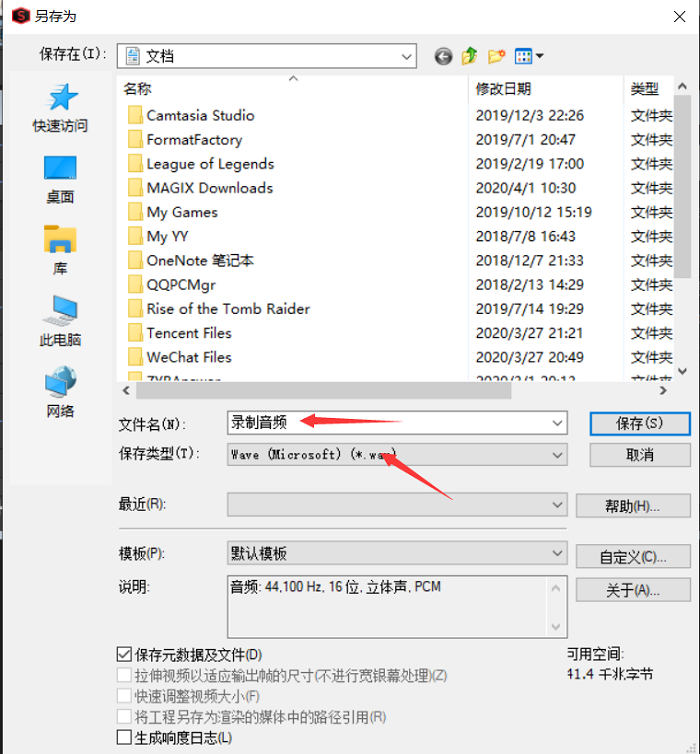
以上就是在Sound Forge Pro 14中录制音频的全部过程,该软件除了对音频进行编辑,录制音频也十分便捷。关于Sound Forge的更多使用方法,大家可以登录中文官网查看Sound Forge教程,小编也会在后续的文章中继续和大家探讨交流。大家也可以加入Sound Forge官方交流群 QQ群:1051352884,获取更多新鲜资讯。
展开阅读全文
︾